


在Win11系统中,BitLocker是一种强大的磁盘加密工具,它可以帮助用户对其硬盘进行加密,保护数据安全。然而,有时候用户可能需要解除磁盘的BitLocker加密,可能是因为需要对磁盘进行重新分区、重装系统或者其他一些特殊情况。在本文中,我们将介绍如何在Windows 11系统中解除磁盘的BitLocker加密,让您可以更灵活地管理您的硬盘数据。
具体方法如下:
1、双击进入到"此电脑",找到加密的硬盘,右击选择"显示更多选项"。
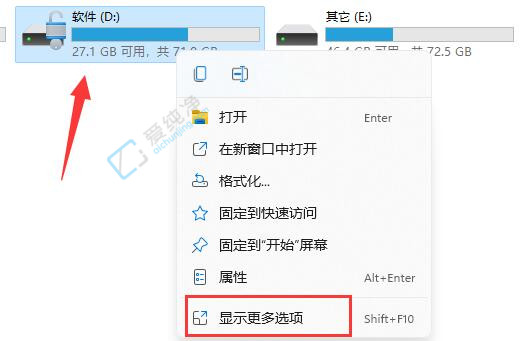
2、选择"管理Bitlocker"。
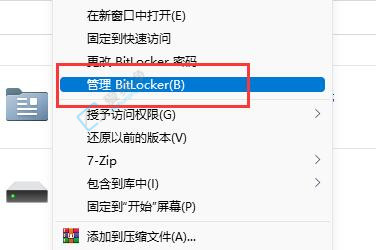
3、在打开的窗口中点击"关闭Bitlocker"。
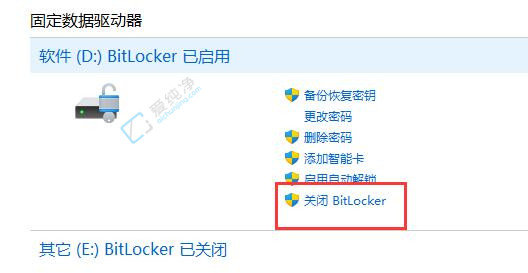
4、在弹出的提示窗口中,点击"关闭Bitlocker"。
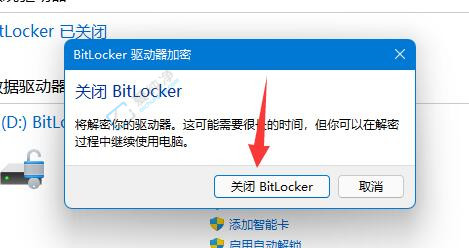
5、等待解密完成后即可。
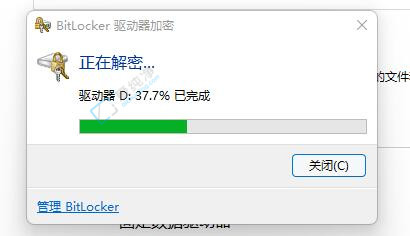
通过以上方法,您可以在Win11系统中轻松地解除磁盘的BitLocker加密,让您可以更加灵活地管理您的硬盘数据。无论是需要重新分区、重装系统还是其他特殊情况,解除BitLocker加密都可以让您更方便地操作您的硬盘。希望本文对您有所帮助,让您能够更好地管理您的硬盘数据。
| 留言与评论(共有 条评论) |